Мережеві можливості віртуальних машин Parallels Workstation
У Parallels Workstation кожна новостворена віртуальна машина з типовою конфігурацією відразу готова для роботи в мережі. При цьому Parallels Workstation надає користувачеві ряд можливостей по налаштуванню мережевого підключення ВМ.
Варіанти включення віртуальних машин в мережу
Parallels Workstation підтримує два основні варіанти включення ВМ до складу обчислювальної мережі:
Bridged Networking (Мережевий міст) - віртуальна машина може бути ідентифікована в локальній мережі як самостійний комп'ютер. Даний варіант забезпечує підключення ВМ до тієї ж реальної Ethernet-мережі, до якої підключений хост-комп'ютер; на хост-комп'ютері для такого підключення до мережі з ВМ використовується фізичний адаптер, а на ВМ для з'єднання з хост-комп'ютером - віртуальний мережевий адаптер RTL8029 (рис. 4.41). Даний варіант дозволяє підключатися до Інтернету з середовища ВМ;
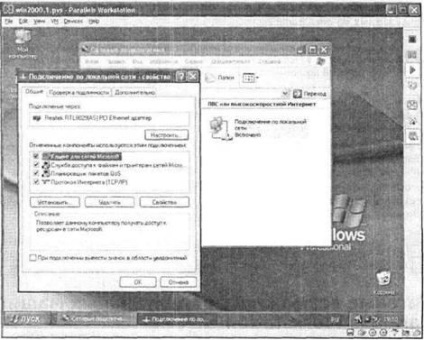
Мал. 4.41. Властивості мережевого підключення ВМ за типом Bridged Networking
Доступність того чи іншого типу підключення до мережі залежить від параметрів мережевого адаптера даної віртуальної машини, настройки гостьовий ОС і хостовой ОС, а також від наявності в складі хост-комп'ютера фізичного мережевого адаптера.
Слід мати на увазі, що кожна ВМ Parallels Workstation може мати в своєму складі тільки один мережевий адаптер. Проте при установці для декількох віртуальних машин мережевого підключення за типом Host Only Networking все вони будуть видимі в межах єдиної віртуальної мережі.
Додавання і настройка віртуального мережевого адаптера
Якщо при створенні ВМ ви заборонили використовувати з'єднання з мережею, вибравши варіант Networking is not required (Підключення до мережі не потрібно), то мережевий адаптер в конфігурацію ВМ не включається. Щоб додати його, виконайте наступне.
1. Вимкніть ВМ, якщо вона знаходиться в активному стані або в режимі паузи.
2. Відкрийте вікно Configuration Editor і клацніть на кнопці Add.
3. У вікні майстра установки устаткування виберіть в списку пристроїв пункт Network Adapter (Мережевий адаптер), як показано на рис. 4.42.
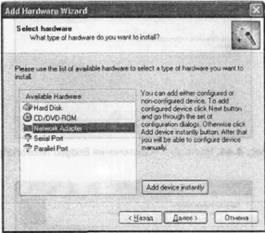
Мал. 4.42. Додавання в конфігурацію ВМ мережевого адаптера
4. У наступному вікні майстра виберіть варіант мережевого підключення ВМ: Bridged Networking або Host Only Networking (рис. 4.43).
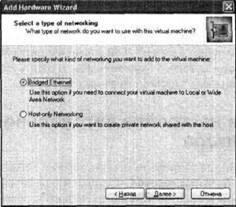
Мал. 4.43. Вибір варіанту мережевого підключення ВМ
5. У разі вибору параметра Bridged Networking. то на наступному кроці потрібно вказати використовуваний для з'єднання з ВМ фізичний адаптер хост-комп'ютера, вибравши його в списку (рис. 4.44).
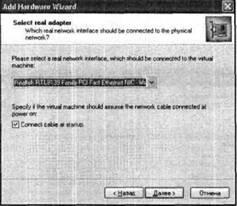
Мал. 4.44. Налагодження підключення Bridged Networking
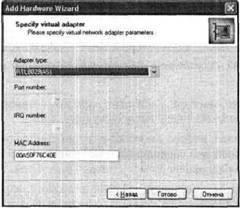
Закінчивши роботу з майстром установки устаткування, клацніть у вікні Configuration Editor на кнопці OK. Потім у вікні ВМ клацніть на кнопці Save. щоб зберегти внесені в конфігураційний файл зміни.
Надалі можна оперативно змінювати обраний варіант мережевого підключення ВМ, використовуючи вікно Configuration Editor (рис. 4.46).
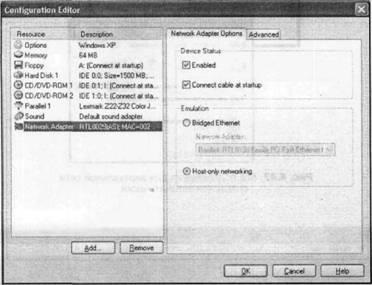
Мал. 4.46. Параметри мережевого підключення можна змінювати у вікні Configuration Editor
Налаштування мережевих параметрів при підключенні тільки до хосту
При установці Parallels на хост-комп'ютері автоматично створюється підключення до мережі типу Parallels Host-Guest Virtual NIC (рис. 4.47, вгорі), а на віртуальній машині після її створення при встановленому перемикачі Host Only Networking створюється підключення по локальній мережі (рис. 4.47, внизу ).
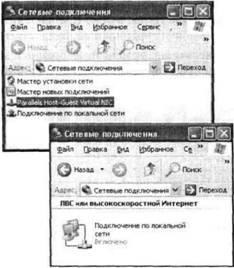
Мал. 4.47. Всі підключення для віртуальної мережі створюються автоматично
Завдяки зазначеним діям Parallels Workstation, щоб отримати мережу, що складається з віртуальної машини і хост-комп'ютера, користувачеві не потрібно виконувати вручну ніякої додаткової настройки мережевих параметрів. Досить лише ввімкнути спільний доступ до віртуального жорсткого диска ВМ і до диска хост-комп'ютера. Після установки таких дозволів і ВМ, і хост-комп'ютер будуть включені в одну робочу групу (за замовчуванням це група Workgroup), як показано на рис. 4.48.
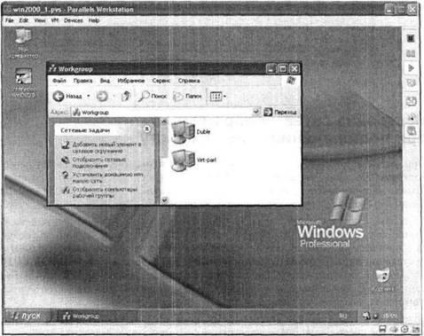
Мал. 4.48. Хост-комп'ютер і ВМ включаються в робочу групу Workgroup
Якщо поставити таке ж тип мережевого підключення (Host Only Networking) ще для однієї або декількох ВМ і запустити їх, то вони також автоматично стануть учасниками віртуальної мережі.
Щоб отримати доступ з хостовой ОС до ВМ (або з ВМ до диску хоста) необхідно відкрити панку Мережеве оточення і в списку типових завдань вибрати завдання Показати комп'ютери робочої групи.
1. У вікні будь-ВМ, з числа об'єднуються в віртуальну мережу, в меню Edit виберіть команду Preferences.
2. Перейдіть на вкладку Network (рис. 4.49).
4. У поле Scope mask (Маска області) задайте, якщо потрібно, нову маску підмережі.
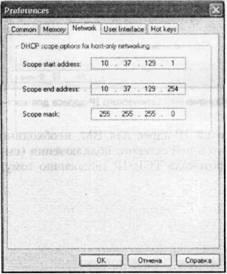
Мал. 4.49. Налаштування DHCP-сервера
1. У хостовой ОС (якщо це ОС сімейства Windows) відкрийте папку із мережею. клацніть правою кнопкою миші на значку підключення Parallels Host-Guest Virtual NIC (див. рис. 4.47, вгорі) і в контекстному меню виберіть команду Властивості.
2. У списку компонентів діалогового вікна властивостей підключення виберіть пункт Протокол Інтернету (TCP / IP). як показано на рис. 4.50, і клацніть на кнопці Властивості.

У Parallels Workstation кожна новостворена віртуальна машина з типовою конфігурацією відразу готова для роботи в мережі. При цьому Parallels Workstation надає користувачеві ряд можливостей по налаштуванню мережевого підключення ВМ.
Варіанти включення віртуальних машин в мережу
Parallels Workstation підтримує два основні варіанти включення ВМ до складу обчислювальної мережі:
Bridged Networking (Мережевий міст) - віртуальна машина може бути ідентифікована в локальній мережі як самостійний комп'ютер. Даний варіант забезпечує підключення ВМ до тієї ж реальної Ethernet-мережі, до якої підключений хост-комп'ютер; на хост-комп'ютері для такого підключення до мережі з ВМ використовується фізичний адаптер, а на ВМ для з'єднання з хост-комп'ютером - віртуальний мережевий адаптер RTL8029 (рис. 4.41). Даний варіант дозволяє підключатися до Інтернету з середовища ВМ;
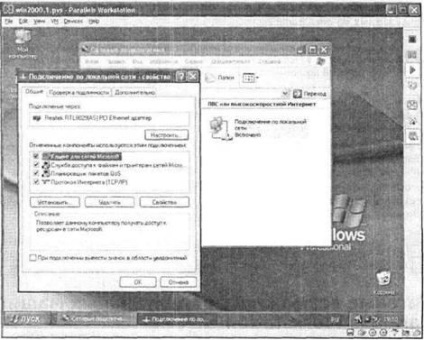
Мал. 4.41. Властивості мережевого підключення ВМ за типом Bridged Networking
Доступність того чи іншого типу підключення до мережі залежить від параметрів мережевого адаптера даної віртуальної машини, настройки гостьовий ОС і хостовой ОС, а також від наявності в складі хост-комп'ютера фізичного мережевого адаптера.
Слід мати на увазі, що кожна ВМ Parallels Workstation може мати в своєму складі тільки один мережевий адаптер. Проте при установці для декількох віртуальних машин мережевого підключення за типом Host Only Networking все вони будуть видимі в межах єдиної віртуальної мережі.